Comment résoudre le problème du serveur DNS qui ne répond pas
Les solutions qui ne répondent pas au serveur DNS incluent la vérification de la connexion réseau, la suppression du cache DNS local, la modification du serveur DNS, la vérification du pare-feu et des paramètres de sécurité, l'utilisation d'autres appareils ou réseaux et le contact avec le fournisseur de services réseau. Introduction détaillée : 1. Vérifiez la connexion réseau pour vous assurer que la connexion réseau est normale. Vous pouvez essayer d'ouvrir d'autres pages Web ou d'utiliser d'autres appareils pour y accéder afin de déterminer s'il s'agit d'un problème de connexion réseau si d'autres pages Web sont accessibles normalement. , il peut s'agir d'un problème de serveur DNS ; 2 , videz le cache DNS local, etc.

Lorsque vous rencontrez le problème de non-réponse du serveur DNS, cela peut être dû à diverses raisons, notamment des problèmes de connexion réseau, une panne du serveur DNS, des problèmes de cache DNS local, etc. Afin de résoudre ce problème, voici quelques étapes que vous pouvez suivre :
1. Vérifiez la connexion réseau : Tout d'abord, assurez-vous que votre connexion réseau est normale. Vous pouvez essayer d'ouvrir d'autres pages Web ou d'utiliser d'autres appareils pour y accéder afin de déterminer s'il s'agit d'un problème de connexion réseau. Si d'autres pages Web sont accessibles normalement, il peut y avoir un problème avec le serveur DNS.
2. Effacer le cache DNS local : L'ordinateur local mettra en cache les résultats de la résolution DNS pour améliorer la vitesse d'accès. Mais parfois, il peut y avoir des problèmes avec le cache DNS local, empêchant le serveur DNS de répondre. Vous pouvez essayer de vider le cache DNS local pour résoudre le problème. Dans les systèmes Windows, vous pouvez utiliser l'invite de commande pour exécuter la commande suivante afin de vider le cache DNS : `ipconfig /flushdns`. Sur les systèmes Mac, vous pouvez utiliser le terminal pour exécuter la commande suivante pour vider le cache DNS : `sudo dscacheutil -flushcache`.
3. Changer le serveur DNS : Si le serveur DNS tombe en panne ou ne peut pas répondre, vous pouvez essayer de changer et d'utiliser un autre serveur DNS. Vous pouvez utiliser des serveurs DNS publics, tels que les serveurs DNS de Google (8.8.8.8 et 8.8.4.4) ou les serveurs DNS de Cloudflare (1.1.1.1 et 1.0.0.1). Modifiez la configuration du serveur DNS dans les paramètres réseau de votre ordinateur et essayez à nouveau d'accéder à la page Web.
Recommandations de lecture associées :
[shoudongurl]Qu'est-ce qu'un serveur DNS[/shoudongurl]
[shoudongurl]Comment résoudre le problème que le serveur DNS ne répond pas[/shoudongurl]
[ shoudongurl]Résoudre le serveur DNS ne fonctionne pas Questions avec [/shoudongurl]
[shoudongurl]Qu'est-ce que cela signifie que le serveur DNS peut être indisponible[/shoudongurl]
[shoudongurl]Comment configurer un Serveur DNS sous Linux[/shoudongurl]
4. Vérifiez les paramètres du pare-feu et de sécurité : Les paramètres de pare-feu et de sécurité peuvent bloquer les requêtes DNS. Vous pouvez essayer de désactiver temporairement le pare-feu ou d'ajuster les paramètres de sécurité pour voir si vous pouvez résoudre le problème de non-réponse du serveur DNS. Cependant, veuillez noter que la désactivation du pare-feu peut entraîner des risques pour la sécurité informatique, alors n'oubliez pas de réactiver le pare-feu après avoir résolu le problème.
5. Utilisez d'autres appareils ou réseaux : Si aucune des méthodes ci-dessus ne fonctionne, vous pouvez essayer d'utiliser d'autres appareils ou de vous connecter à d'autres réseaux pour accéder à la page Web. Si d'autres appareils ou d'autres réseaux sont accessibles normalement, il peut y avoir un problème avec un appareil spécifique ou un réseau spécifique. Vous pouvez essayer de reconfigurer l'appareil ou contacter l'administrateur réseau pour résoudre le problème.
6. Contactez le fournisseur de services réseau : Si aucune des méthodes ci-dessus ne permet de résoudre le problème, vous pouvez contacter le fournisseur de services réseau pour lui signaler le problème et demander de l'aide. Ils pourront peut-être fournir des solutions plus spécifiques ou réparer la panne du serveur DNS.
En bref, lorsque vous rencontrez le problème de serveur DNS qui ne répond pas, vous devez d'abord déterminer s'il s'agit d'un problème de connexion réseau ou d'un problème de serveur DNS. Ensuite, vous pouvez essayer de vider le cache DNS local, modifier le serveur DNS, vérifier les paramètres de pare-feu et de sécurité, utiliser d'autres appareils ou réseaux, etc. pour résoudre le problème. Si tout le reste échoue, vous pouvez contacter votre fournisseur de services réseau pour obtenir de l'aide.
Ce qui précède est le contenu détaillé de. pour plus d'informations, suivez d'autres articles connexes sur le site Web de PHP en chinois!

Outils d'IA chauds

Undress AI Tool
Images de déshabillage gratuites

Undresser.AI Undress
Application basée sur l'IA pour créer des photos de nu réalistes

AI Clothes Remover
Outil d'IA en ligne pour supprimer les vêtements des photos.

Clothoff.io
Dissolvant de vêtements AI

Video Face Swap
Échangez les visages dans n'importe quelle vidéo sans effort grâce à notre outil d'échange de visage AI entièrement gratuit !

Article chaud

Outils chauds

Bloc-notes++7.3.1
Éditeur de code facile à utiliser et gratuit

SublimeText3 version chinoise
Version chinoise, très simple à utiliser

Envoyer Studio 13.0.1
Puissant environnement de développement intégré PHP

Dreamweaver CS6
Outils de développement Web visuel

SublimeText3 version Mac
Logiciel d'édition de code au niveau de Dieu (SublimeText3)
 Comment faire du support de conteneur PHP Construction automatique? Méthode de configuration CI intégrée en continu de l'environnement PHP
Jul 25, 2025 pm 08:54 PM
Comment faire du support de conteneur PHP Construction automatique? Méthode de configuration CI intégrée en continu de l'environnement PHP
Jul 25, 2025 pm 08:54 PM
Pour permettre aux conteneurs PHP de prendre en charge la construction automatique, le noyau réside dans la configuration du processus d'intégration continue (CI). 1. Utilisez Dockerfile pour définir l'environnement PHP, y compris l'image de base, l'installation d'extension, la gestion de la dépendance et les paramètres d'autorisation; 2. Configurez des outils CI / CD tels que GitLabci et définissez les étapes de construction, de test et de déploiement via le fichier .gitlab-ci.yml pour réaliser une construction, un test et un déploiement automatique; 3. Intégrer des cadres de test tels que PHPUnit pour s'assurer que les tests sont automatiquement exécutés après les modifications du code; 4. Utiliser des stratégies de déploiement automatisées telles que Kubernetes pour définir la configuration de déploiement via le fichier de déploiement.yaml; 5. Optimiser Dockerfile et adopter une construction en plusieurs étapes
 Linux vs Windows: Quel système d'exploitation est le meilleur pour vous?
Jul 29, 2025 am 03:40 AM
Linux vs Windows: Quel système d'exploitation est le meilleur pour vous?
Jul 29, 2025 am 03:40 AM
WindowsisBetterForbeginnersDuetOeaseOfuse, couresethardwarecompatibilité, andsupportformaintreamsoftwarelikemicrosoftofficeandadoBeapps.2.LinuxoutPerformSwindowSonolderorlow-resourcehardwarewithfasterboottimes, lowersystemReoluments, andlessbloat.3.li, LowersystemRerements, andlessbloat.
 Comment installer un logiciel sur Linux en utilisant le terminal?
Aug 02, 2025 pm 12:58 PM
Comment installer un logiciel sur Linux en utilisant le terminal?
Aug 02, 2025 pm 12:58 PM
Il existe trois façons principales d'installer un logiciel sur Linux: 1. Utilisez un gestionnaire de packages, tel que APT, DNF ou PACMAN, puis exécutez la commande d'installation après la mise à jour de la source, telle que SudoaptiNinStallCurl; 2. Pour les fichiers .deb ou .rpm, utilisez des commandes DPKG ou RPM pour installer et réparer les dépendances en cas de besoin; 3. Utilisez Snap ou FlatPak pour installer des applications sur des plates-formes, telles que le nom du logiciel Sudosnapinstall, qui convient aux utilisateurs qui poursuivent les mises à jour de version. Il est recommandé d'utiliser le propre gestionnaire de packages du système pour une meilleure compatibilité et des performances.
 Comment planifier des tâches sur Linux avec Cron et Anacron
Aug 01, 2025 am 06:11 AM
Comment planifier des tâches sur Linux avec Cron et Anacron
Aug 01, 2025 am 06:11 AM
CronisUsedForpreciseScheduLingOnalways-Asystèmes, tandis que les éventualités de plus en plus
 Le guide ultime du jeu haute performance sur Linux
Aug 03, 2025 am 05:51 AM
Le guide ultime du jeu haute performance sur Linux
Aug 03, 2025 am 05:51 AM
Choosepop! _OS, Ubuntu, Nobaralinux, OrarchlinuxForoptimalgaming Performance withinmimaloverhead.2.Installofficialnvidiapropriétarydriversfornvidiagpus, assurept-t-to-datememesaandkernerserforamdindelgpus.3,EBablePheperformAlect
 Quels sont les principaux avantages et inconvénients de Linux vs Windows?
Aug 03, 2025 am 02:56 AM
Quels sont les principaux avantages et inconvénients de Linux vs Windows?
Aug 03, 2025 am 02:56 AM
Linux convient à l'ancien matériel, a une haute sécurité et est personnalisable, mais a une compatibilité logicielle faible; Le logiciel Windows est riche et facile à utiliser, mais a une utilisation élevée des ressources. 1. En termes de performances, Linux est léger et efficace, adapté aux anciens appareils; Windows a des exigences matérielles élevées. 2. En termes de logiciels, Windows a une compatibilité plus large, en particulier les outils et les jeux professionnels; Linux doit utiliser des outils pour exécuter certains logiciels. 3. En termes de sécurité, la gestion des autorisations Linux est plus stricte et les mises à jour sont pratiques; Bien que Windows soit protégé, il est toujours vulnérable aux attaques. 4. En termes de difficulté d'utilisation, la courbe d'apprentissage Linux est raide; L'opération Windows est intuitive. Choisissez en fonction des exigences: choisissez Linux avec les performances et la sécurité, et choisissez Windows avec compatibilité et facilité d'utilisation.
 L'importance de la synchronisation du temps sur Linux avec NTP
Aug 01, 2025 am 06:00 AM
L'importance de la synchronisation du temps sur Linux avec NTP
Aug 01, 2025 am 06:00 AM
TimesYnchronization est de la réception de la fiabilité et de la sécurité et de la sécurité de la conscience en cours de réélecause de la sécurité, de la sécurité, des insignes infiasquesdTasks, et dedistributedSystemErrors; 1.CheckntPstatususingTimeDatectlStatustOronFirmSynchronizationAndServiceActivity; 2 2; 2 2; 2 2; 2 2; 2; 2 2; 2;
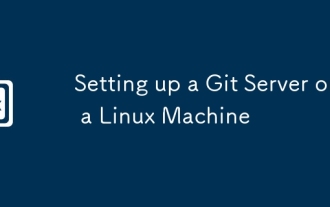 Configuration d'un serveur GIT sur une machine Linux
Jul 28, 2025 am 02:47 AM
Configuration d'un serveur GIT sur une machine Linux
Jul 28, 2025 am 02:47 AM
Installez GIT: installez GIT via le gestionnaire de packages sur le serveur et vérifiez la version; 2. Créez un utilisateur GIT dédié: utilisez AddUser pour créer un utilisateur GIT et restreignez éventuellement son accès de shell; 3. Configurez le développeur SSH Access: Définissez le fichier .SSh Directory et Authorized_Keys pour les utilisateurs GIT et ajoutez la clé publique du développeur; 4. Créez un référentiel nu: initialisez le référentiel nu sur le serveur et définissez la propriété correcte; 5. CLONING ET PUSSION CLIENT: Clonage du développeur du référentiel via SSH, soumettre des modifications et pousser avec succès le code pour terminer la construction d'un serveur GIT privé.






